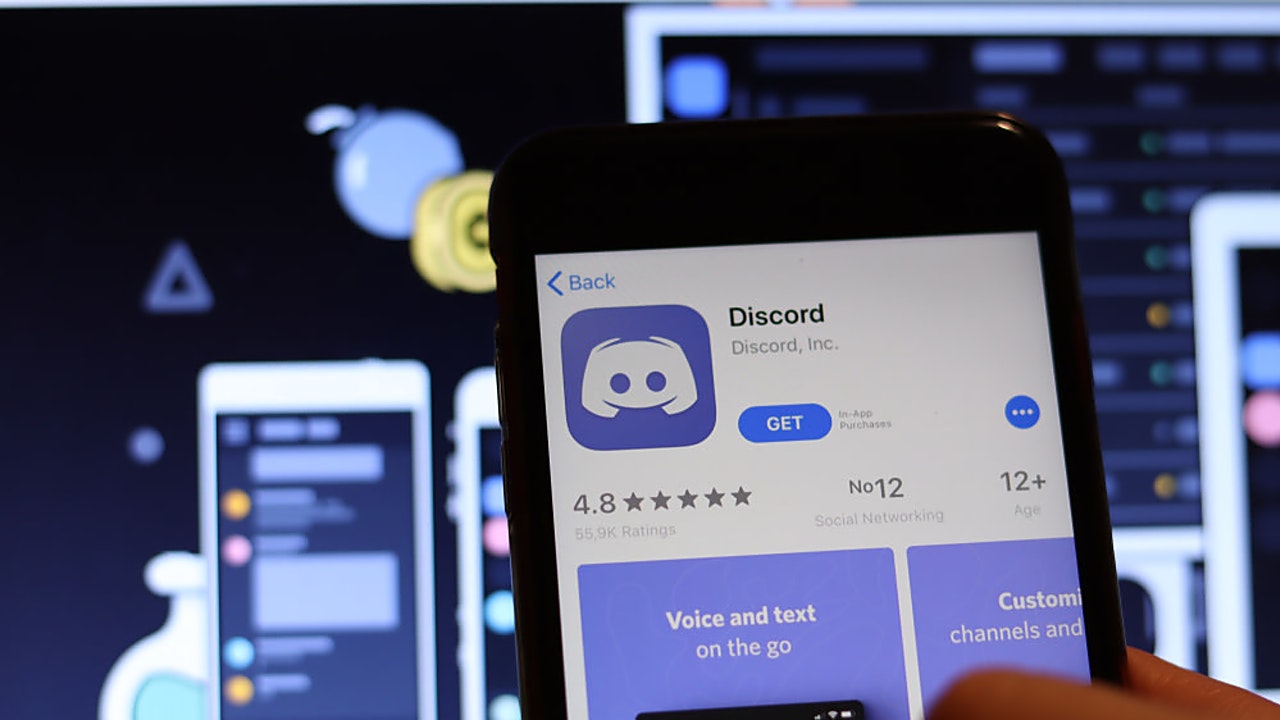Dowiedz się, jak sprawić, by ktoś był administratorem Discord w tym przewodniku. Stworzyłeś sobie słodki serwer na Discordzie. Niektórzy z twoich najbliższych przyjaciół, całkiem niesamowici nowi ludzie, a miejsce zaczyna się rozwijać. Chciałbyś myśleć, że sam sobie ze wszystkim poradzisz, ale w miarę jak serwer się buduje, tym więcej uwagi będzie potrzebował. Być może nadszedł czas, aby ustanowić hierarchię i podzielić się częścią tej władzy z tymi, którym najbardziej ufasz.
Jak sprawić, by ktoś był administratorem na Discordzie?
Nadanie uprawnień administracyjnych niektórym osobom to świetny krok na drodze do stworzenia solidnej hierarchii na serwerze. Możesz nazwać ich oficerami, policjantami lub jakąkolwiek inną sprytną grą rankingową, jaką możesz sobie wyobrazić, ale to uprawnienia pełnią rolę.
Uprawnienia i role na Discord
Cały system uprawnień Discord opiera się na rolach, które tworzysz i przypisujesz członkom serwera. Uprawnienia można przypisywać według ról. Aby rozpocząć, musisz nauczyć się tworzyć te role i ustawić dla każdej z nich określone uprawnienia.

Jak tworzyć role na Discordzie?
Aby uzyskać dostęp do części uprawnień systemu serwera Discord, musisz skonfigurować kilka różnych ról, które możesz przypisać swoim członkom. Bycie właścicielem serwera oznacza, że nigdy nie będziesz musiał przypisywać sobie roli, chyba że lubisz tag z nazwą, ponieważ masz wszystkie domyślne uprawnienia.
Jak wspomniano, możesz utworzyć dowolną rolę o dowolnej nazwie, którą uznasz za niezbędną i najlepiej reprezentowaną przez Twój serwer. Poszczególnym członkom można przypisać wiele ról, z których wszystkie składają się z różnych uprawnień. Pojedyncza rola będzie składać się z nazwy i zestawu uprawnień.
Aby utworzyć, usunąć lub przypisać uprawnienia do ról, wykonaj następujące kroki:
- Otwórz menu “Ustawienia serwera”, klikając nazwę serwera u góry konsoli centralnej w Discord.
- Przejdź do zakładki „Role” w menu po lewej stronie.
- Domyślnie, gdy tworzony jest nowy serwer, jedyna już utworzona rola nazywana jest rolą @all. Ta rola jest ustawiona dla wszystkich na serwerze i ma już powiązane z nią uprawnienia. Jest to rola, która jest automatycznie przypisywana każdemu członkowi po dołączeniu do serwera.
- Aby utworzyć nową rolę, kliknij „role”.
- Nazwij rolę tak, jak chcesz, przypisz jej kolor, aby odróżnić jej wygląd od innych, a następnie przejdź do Ustawień ról i Uprawnień ogólnych. Po utworzeniu roli możesz przypisać do niej określone uprawnienia na poziomie serwera, wyłączając lub włączając kontrolę dla każdego określonego uprawnienia. Pierwszą opcją w sekcji „Uprawnienia ogólne” powinno być uprawnienie administratora.
- Po zakończeniu kliknij Zapisz zmiany.
Jak przypisać rolę na Discordzie?
Teraz, po utworzeniu jednej lub dwóch ról, musisz przypisać je członkom serwera. Wykonaj następujące kroki:
- W oknie „Ustawienia serwera” otwórz zakładkę „Członkowie”.
- Po prawej stronie nazwy każdego członka znajduje się „+”. Kliknij role i wybierz dostępną rolę, którą chcesz przypisać temu członkowi. Pamiętaj, że możesz przypisać wiele ról jednemu członkowi, jeśli ma to zastosowanie.
- Aby usunąć rolę przypisaną do członka, najedź kursorem na rolę po prawej stronie nazwy członka i kliknij przycisk wyboru.

Jak dodać uprawnienia do kanałów?
Jako dalsze ulepszenie serwera, możesz również przypisać różne uprawnienia do określonych kanałów głosowych i tekstowych. Zwróć uwagę, że uprawnienia kanału zastąpią wszystkie uprawnienia przyznane przez serwer.
Aby dodać uprawnienia do kanałów, wykonaj następujące kroki:
- Przejdź do menu „Ustawienia kanału”, wybierając kanał, który chcesz dostosować, i klikając ikonę koła zębatego.
- W oknie „Ustawienia kanału” otwórz zakładkę „Uprawnienia” w menu po prawej stronie.
- Podobnie jak w przypadku ról serwera, @everyone jest już tworzony domyślnie. Aby dostosować uprawnienia dowolnej roli, wybierz ją z dostępnych ról i przewiń listę w dół.
- Możesz Zezwól (zielony znacznik wyboru) lub Odrzuć (czerwony X) wszystkie uprawnienia na liście, klikając odpowiednie pola wyboru.
- Po zakończeniu przypisywania ról i uprawnień kanału kliknij przycisk Zapisz zmiany.

Jak przenieść własność serwera na Discord?
Dla tych z Was, którzy chcą nadać komuś innemu pełne uprawnienia administracyjne, najłatwiejszym sposobem jest przeniesienie własności serwera na tę osobę. Wystarczy wykonać następujące kroki:
- W menu „Ustawienia serwera” otwórz zakładkę „Członkowie” znajdującą się w sekcji „Zarządzanie użytkownikami”.
- Najedź kursorem myszy na nazwę członka, który przejmie własność.
- Wybierz z menu Przenieś własność.